Spotifyは デジタル音楽の巨人です。 それについては疑いの余地はありません。 彼らがすべてをやったと思うなら、もう一度考えてみてください。 今では、パーティーでDJを置き換えることができるiOSアプリとAndroidアプリの両方の機能を誇っています。 機能? それは呼ばれています Spotifyパーティーモード。 これはおそらくDJにとっては悪いニュースですが、パーティー参加者や主催者にとっては良いニュースです。 パーティーで継続的に音楽を演奏することを想像してみてください。 あなたがパーティーを組織しているなら、それは心配することのXNUMXつ少ないことです。
さて、Spotifyパーティーモードと呼ばれるこの特定の機能について疑問に思っている場合は、それを利用して次のパーティーで使用する方法を確認するために読み続けてください。
コンテンツガイド パート1。Spotifyパーティーモードの説明パート2。Spotifyパーティーモードの使用方法パート3。広告なしでSpotifyパーティーを開くパート4:結論
Spotify Partyモードは、通常ライブDJのために予約されている役割を果たすことを望んでいます。 調整可能なモードセレクターが自慢です。 プレイリストは、ビートが一致したミックスによって生成されます。 それはあなたのパーティーが音楽なしでは決してないように曲の間のよりスムーズな移行を可能にします。 一瞬でもない。 Spotifyのこの機能は、お祭りにもリアルタイムで適応します。
Spotify Partyモードから取得できるのは、Diploによって作成された120曲の独占プレイリストです。 ディプロはレコードプロデューサーであり、アメリカのDJです。 したがって、DJサービスにお金を払うことなく、次のパーティーで素晴らしいクールな音楽を楽しむことができます。
Spotifyのパーティーモードを使用することができます非常に使いやすいです。 無料のアカウントを使用している場合でも、それを利用できます。 唯一のことはあなたがたくさんの広告で立ち往生するということです。 曲間および曲内でのスキップが予想されます。 それで問題がなければ、以下の手順でSpotifyのパーティーモードを利用する方法を説明します。
コンピューターで、アプリを起動するか、単にWebベースのアプリを使用できます。 あなたのアカウントにログイン。
ログインしたので、ホームページが表示されます。 メイン画面のメニューバーにカーソルを合わせ、[ジャンルとムード]をクリックします。
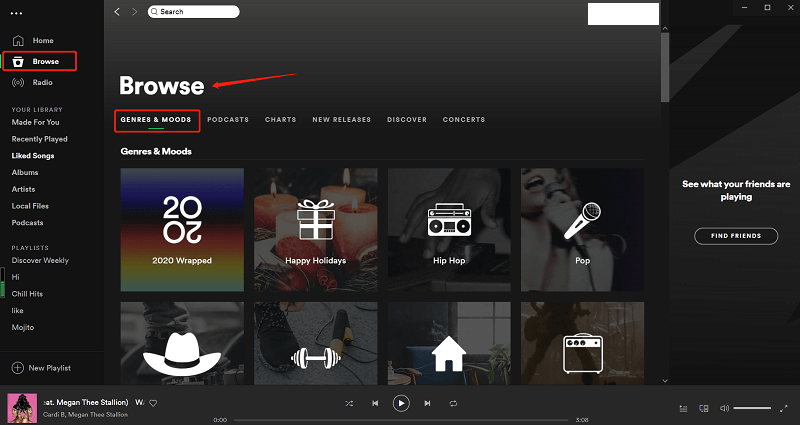
これで、Genres&Moodsページが表示されます。 下にスクロールして、パーティーを探します。 次に、それをクリックします。
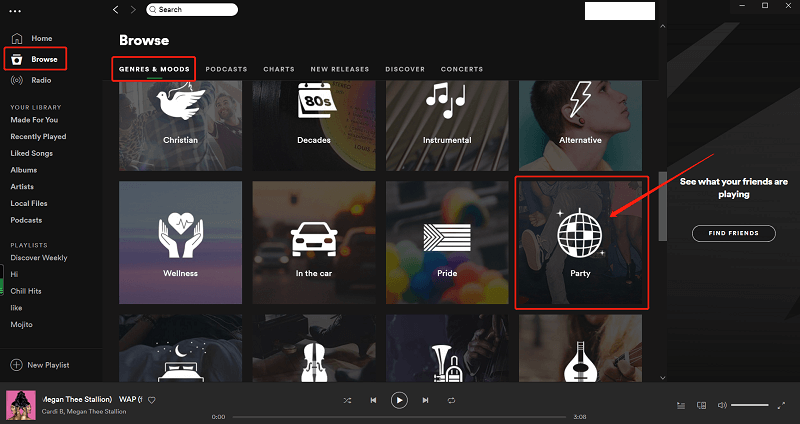
パーティーページでは、Spotifyで最も人気のあるプレイリストを見ることができます。 [すべて表示]をクリックして、オプションを広げます。
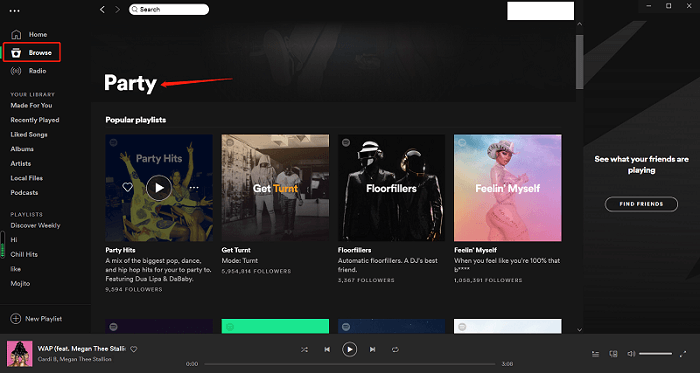
画面左側の[プレイリストの作成]の横にある[+]記号をクリックすると、パーティーのプレイリストを作成できます。 そうしたら、あなたはすべてあなたのパーティーの準備ができています。
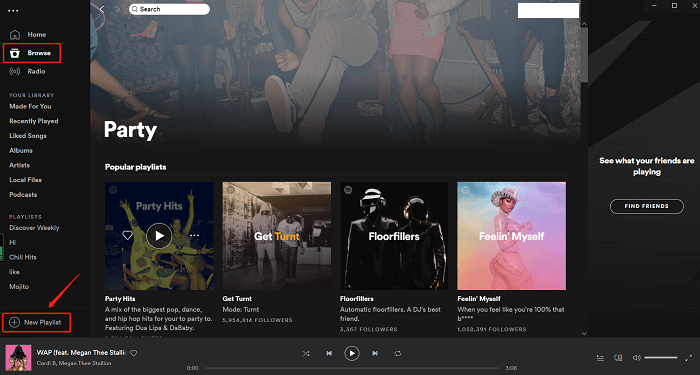
Spotifyのパーティーモードを使用するのは非常に簡単です。 無料のSpotifyアカウントで使用することはできますが、曲の間や曲の中で広告やスキップが発生することになります。 それは継続的な音楽を持つという目的を打ち破りますよね?
広告やスキップなしでSpotifyパーティーを開くことができます。 いいえ、サインアップする必要はありません プレミアムアカウント。 代わりに、と呼ばれるプログラムを使用できます DumpMedia Spotify変換。 これは、Spotifyのパーティーミュージックを任意の形式に変換して、どのデバイスでも再生できるようにすることです。

それが変換し、 音楽をダウンロードします、それ DRMを削除します 同じように。 すべての曲をコンピュータに保存すると、継続的なパーティーミュージックを再生できるようになります。 使用方法の手順を確認してください DumpMedia Spotifyミュージックコンバーター。
ステップ1。 プログラムを起動する
ステップ2。 Spotifyから曲を追加する
ステップ3。 ファイル形式を選択
ステップ4.すべての曲を変換する
を使用する方法の詳細な手順を確認するには、読み続けてください DumpMedia Spotify Music Converterを使用すると、次のパーティーで継続的に音楽を楽しむことができます。
起動できます DumpMedia これをクリックしてSpotifyミュージックコンバーター リンク。 プログラムをダウンロードしてインストールします。 Spotifyアカウントと一緒に起動します。
Spotifyアカウントも開いたままにしておく必要があるのには理由があります。 そこから、追加したい曲を選択する必要があります DumpMedia Spotifyミュージックコンバーター。 それを行う方法にはXNUMXつのオプションがあります。 最初のオプションは、曲をSpotifyからにドラッグすることです DumpMedia Spotifyミュージックコンバーター。 XNUMX番目のオプションは、Spotifyで曲のURIをコピーして、 DumpMedia Spotifyミュージックコンバーター。

これで、好きなファイル形式を選択できます。 カーソルを上、右隅に移動すると、 DumpMedia Spotify Music Converterには、曲のファイル形式を選択できるボックスがあります。 下矢印をクリックして、お好みのファイル形式を探してください。

変換する前に、コンピューター上でパーティーソングの場所を選択する必要があります。 これを行うには、画面のボタン部分にある[参照]ボタンをクリックします。 それが終わったら、各曲の反対側にある[スタート]ボタンをクリックするか、画面の右上隅にある[変換]ボタンをクリックするだけで、曲をXNUMXつずつ変換できます。 すべての曲が変換されてダウンロードされたら、Spotifyのすべての曲でパーティーを開くことができます。

音楽はパーティーを作ったり壊したりすることができます。 Spotifyのおかげで、素晴らしいパーティーミュージックを楽しむことができます。 無料のアカウントを使用している場合でも、すばらしいパーティーミュージックを楽しむことができます。
Spotifyのパーティーモードを試しましたか? それについてどう思いますか? 私たちと共有してください。 ご連絡をお待ちしております。
